در مرحله اول باید یکی از ماشین های جستجوگر مثل(Google chrome, Firefox, Internet Explorer) را باز کرده و کلمه فیس بوک را در آدرس بار نوشته کرده تا پنجره ذیل باز شود.
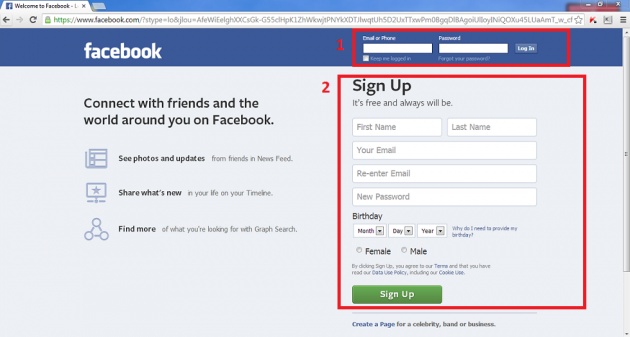
زمان که پنجره فیس بوک باز شده این پنچره شامل دو بخش میباشد که بخش اول آن را sing in یا Log inو بخش دوم آن را sing up تشکیل میدهد.
در صورتیکه ایمل آدرس از قبل درست کرده باشید از گزینه sing in یا Log in برای داخل شدن به فیس بوک استفاده میشود.

Sing in یا Log in دارای دو بخش است.
a) در بخش user name ایمل آدرس خود را تایپ میکنیم.
b) در بخش password رمز خود را تایپ میکنیم .
c) و برروی Log in برای وارد شدن به فیس بوک خود کلیک کنید.
d) اگر خواسته باشید که هر بار به طور خودکار وارد فیس بوک خود شوید میتوانید گزینه keep me logged in را انتخاب کنید.
e) اگر رمز فیس بوک خود را فراموش کردید میتوانید از گزینه forgot your password برای پیدا کردن رمز خود استفاده کنید.
در صورتیکه تا حال آیمل آدرس در فیس بوک نداشته باشید و برای ساختن یک ایمل آدرس از بخش sing up استفاده میکنید،تا برای خود یک فیس بوک جدید درست کننید.
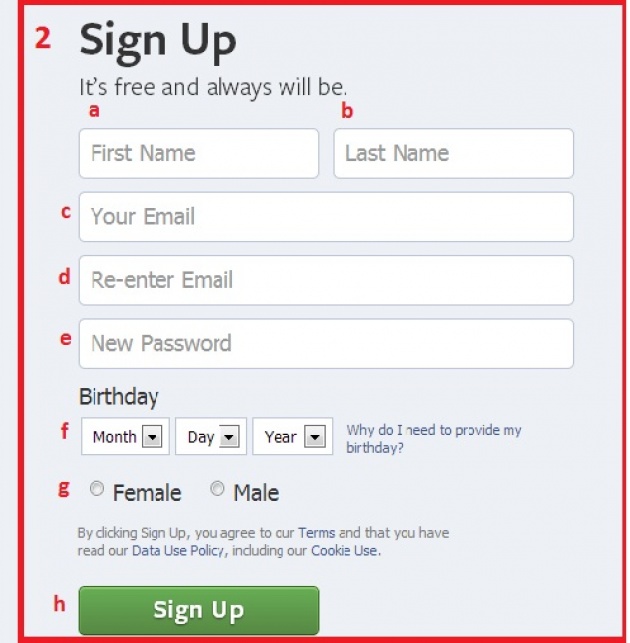
Sing up که برای ساختن یک فیس بوک جدید استفاده میشود شامل گزینه های ذیل هست.
First Name: در این بخش نام خود را تایپ میکنید.
Last name: در این بخش تخلص خود را تایپ میکنید.
Your Email: در این بخش ایمل خود را که میتواند از yahoo یا Gmail باشد تایپ کنید.
Re Enter Email: در این بخش دوباره ایمل خود را تکرار میکنید.
Password: در این بخش رمز خود را تایپ میکنید.
Birthday: در این بخش تاریخ تولد خود را ماه، روز، و سال را تایپ کنید.
Female و Male: در این بخش مرد یا زن یکی را انتخاب میکنید.
حال روی دکمه sign up کلیک کنید.
بعد از این که روی این دکمه sign up کلیک کردید منتظر مرحله بعدی باشید. که این مرحله شامل چهار step میباشد.
مرحله اول:
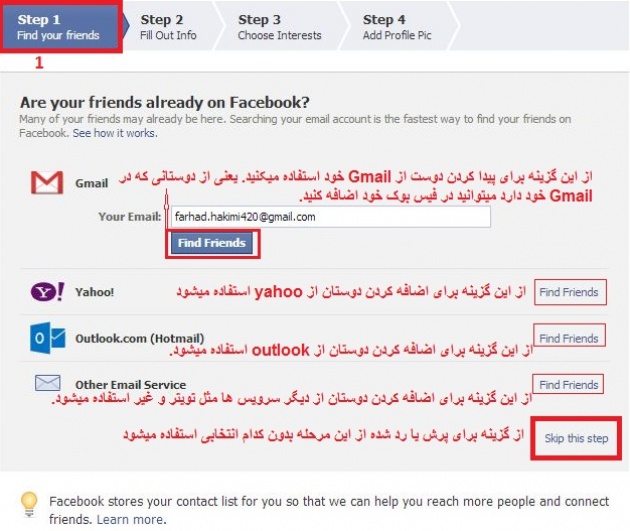
زمانی که روی گزینه Skip this step کلیک کردید شکل ذیل باز میشود که از گزینه Find friends دوستان خود را پیدا کنید و به فیس بوک خود اضافه کنید و از گزینه Skip برای رد شدن از این مرحله استفاده میکنید.
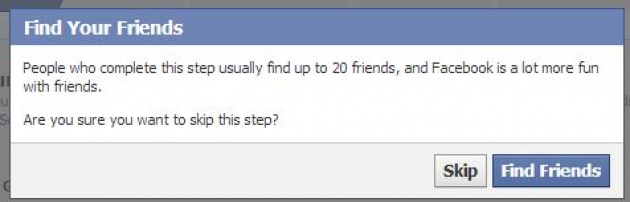
مرحله دوم:
در این مرحله مشخاصات خود را مثل نام مکتب، نام پوهنتون، نام شهر، و شهرک خود را تایپ میکنید.و بعدش روی گزینه Save & continue برای ذخیره کردن و رفتن به مرحله بعدی کلیک میکنید و یا هم میتوانید از این مرحله هم بدون نوشته مشخصات خود رد شوید با کلیک کردن روی گزینه Skip
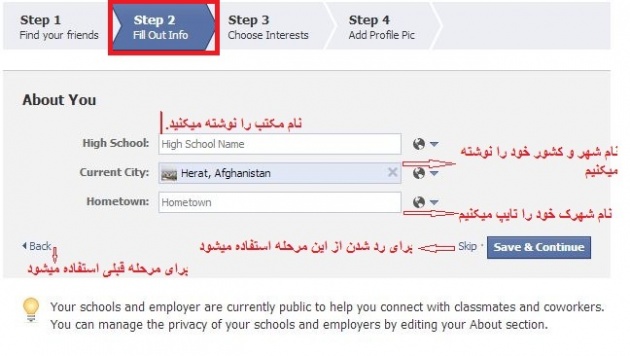
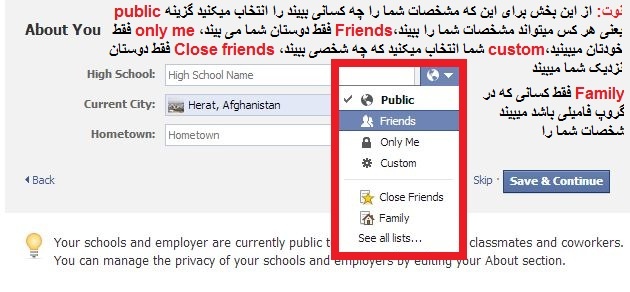
مرحله سوم:
در این مرحله شما اشخاص دلچسب و جالب را به عنوان دوست در فیس بوک خود انتخاب میکنید اگر نخواسته باشید متوانید که رد شوید و انتخاب نکنید.
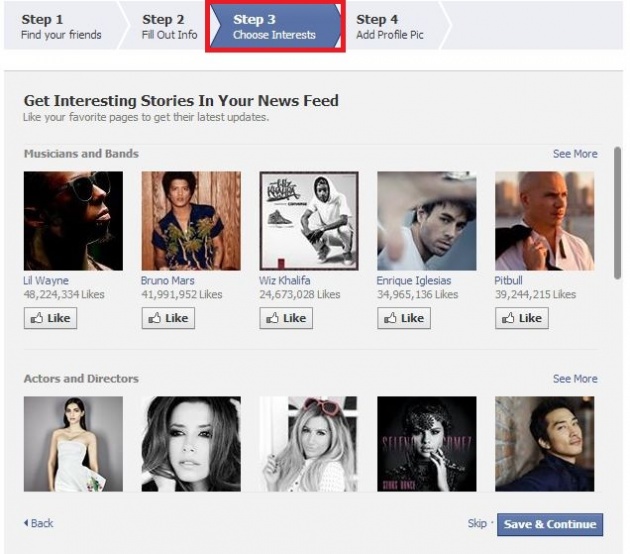
مرحله چهارم:
در این مرحله متوانیم عکس خود را به شکل نمودار برای خود و دوستان خود انتخاب کنیم تا دوستان ما به طور ساده تر بتواند که ما را پیدا کند و در خواسته دوستی بدهد.
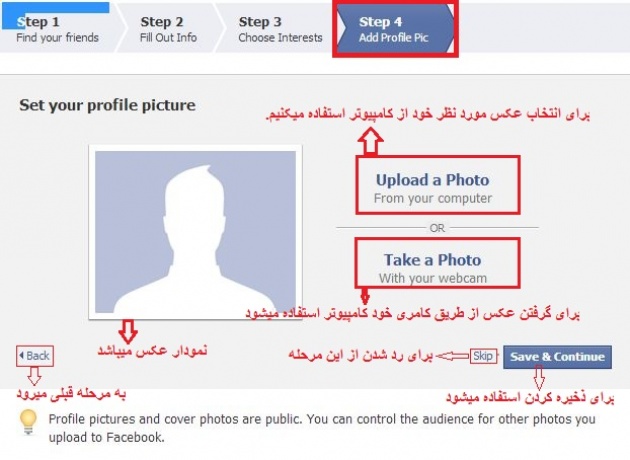
بعد از این مرحله دیگه فیس بوک شما ساخته شده و وارد صفحه فیس بوک خود میشود و میتوانید که از فیس بوک خود استفاده کنید.
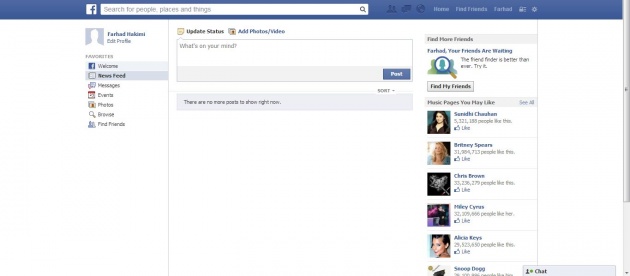
دوستان عزیز امیداورم که این آموزش مفید واقع شده باشد برای شما البته این ادامه دارد که در مرحله بعدی آموزش و استفاده از خود فیس بوک را برای شما خواهم گفت، من برای ساختن آموزش های بهتر منتظر پیشنهادها، انتقادها و نظریات شما دوستان هستم.
تشکر



